서론: 왜 HWP 파일 업로드가 중요할까요?

워드프레스를 사용하다 보면 HWP 파일(한글 문서)을 업로드해야 할 때가 있습니다. 하지만 워드프레스는 보안상의 이유로 모든 파일 형식을 허용하지 않습니다. 특히 HWP 파일은 기본적으로 업로드할 수 없는 형식 중 하나입니다. 이 때문에 많은 사용자들이 불편함을 겪고 있습니다. 하지만 걱정하지 마세요! 오늘은 워드프레스에서 HWP 파일을 문제없이 업로드할 수 있는 다양한 방법을 자세히 그려가 볼까 합니다.
본론 1: 워드프레스 기본 파일 업로드 정책 이해하기
워드프레스는 웹사이트의 보안을 유지하기 위해 업로드 가능한 파일 형식을 제한합니다. 이는 악성 코드가 포함된 파일을 업로드하여 사이트가 손상되는 것을 방지하기 위한 조치입니다. 기본적으로 워드프레스에서 허용하는 파일 형식은 다음과 같습니다.
허용되는 파일 형식
- 이미지 파일: .jpg, .jpeg, .png, .gif, .ico, .webp
- 문서 파일: .pdf, .doc, .docx, .ppt, .pptx, .pps, .ppsx, .odt, .xls, .xlsx, .psd
- 오디오 파일: .mp3, .m4a, .ogg, .wav
- 비디오 파일: .mp4, .m4v, .mov, .wmv, .avi, .mpg, .ogv, .3gp, .3g2
위 목록에서 보시다시피, HWP 파일은 기본적으로 허용되지 않습니다. 따라서 HWP 파일을 업로드하려면 추가적인 설정이 필요합니다.
본론 2: HWP 파일 업로드 허용 방법: 3가지 핵심 전략
이제 워드프레스에서 HWP 파일을 업로드할 수 있도록 설정하는 방법을 알아봅시다. 다음은 가장 효과적인 세 가지 방법입니다.
방법 1: functions.php 파일 수정
가장 일반적인 방법은 테마의 functions.php 파일을 수정하는 것입니다. functions.php 파일은 테마의 기능을 정의하는 파일로, 여기에 코드를 추가하여 HWP 파일 형식을 허용할 수 있습니다.
- 자식 테마 사용: 테마를 직접 수정하는 대신 자식 테마를 사용하는 것이 좋습니다. 이렇게 하면 테마 업데이트 시 수정 사항이 사라지는 것을 방지할 수 있습니다.
- 코드 추가: 자식 테마의 functions.php 파일에 다음 코드를 추가합니다.
function add_hwp_mime_types( $mimes ) {
$mimes['hwp'] = 'application/x-hwp'; // HWP 업로드 허용
return $mimes;
}
add_filter( 'upload_mimes', 'add_hwp_mime_types' );
이 코드는 워드프레스에 HWP 파일 형식을 허용하도록 지시합니다. 코드를 추가한 후 워드프레스 관리자 화면에서 파일을 업로드해 보세요.
만약 application/x-hwp 타입이 작동하지 않는다면, 다음 코드를 대신 사용해 보세요.
$mimes['hwp'] = 'application/vnd.hancom-hwp';
방법 2: 플러그인 활용
코드를 직접 수정하는 것이 부담스럽다면, 플러그인을 사용하여 HWP 파일 업로드를 허용할 수 있습니다. "Mime Types Extended"와 같은 플러그인을 사용하면 워드프레스에서 허용하는 파일 형식을 간편하게 추가할 수 있습니다.
- 플러그인 설치: 워드프레스 관리자 화면에서 "플러그인 > 새로 추가"를 클릭하고 "Mime Types Extended"를 검색하여 설치합니다.
- 설정 변경: 플러그인을 활성화한 후 설정 페이지에서 HWP 파일 형식을 추가합니다. 'application/x-hwp' 또는 'application/vnd.hancom-hwp'를 MIME 타입으로 설정하고, 확장자에 'hwp'를 입력합니다.
플러그인을 사용하면 코드를 수정하지 않고도 간편하게 파일 형식을 추가할 수 있습니다.
방법 3: wp-config.php 파일 수정 (보안 주의!)
가장 강력한 방법은 wp-config.php 파일을 수정하는 것입니다. 이 파일은 워드프레스의 핵심 설정 파일로, 여기에 코드를 추가하면 모든 파일 형식의 업로드를 허용할 수 있습니다.
주의: 이 방법은 보안상 매우 위험할 수 있습니다. 모든 파일 형식을 허용하면 악성 코드가 포함된 파일이 업로드될 가능성이 높아지므로, 신중하게 결정해야 합니다.
- 코드 추가: wp-config.php 파일에 다음 코드를 추가합니다.
define('ALLOW_UNFILTERED_UPLOADS', true);
이 코드는 워드프레스에 모든 파일 형식의 업로드를 허용하도록 지시합니다. 필요한 파일을 업로드한 후에는 이 코드를 제거하는 것이 좋습니다.

본론 3: 멀티사이트 환경에서의 HWP 파일 업로드 설정
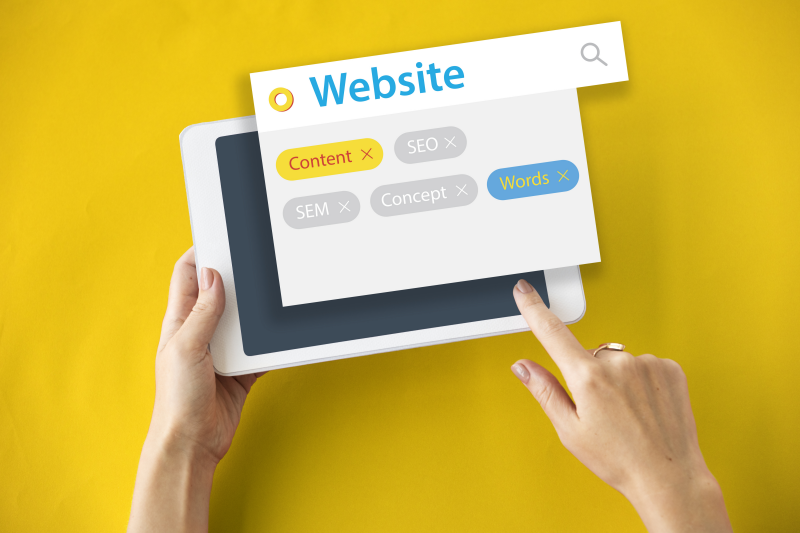
워드프레스 멀티사이트 환경에서는 네트워크 관리자 설정에서 업로드 가능한 파일 형식을 관리할 수 있습니다.
- 네트워크 설정: 워드프레스 네트워크 관리자 화면에서 "설정 > 네트워크 설정"으로 이동합니다.
- 업로드 파일 유형: "업로드 파일 유형" 섹션에서 허용할 파일 형식을 지정할 수 있습니다. 여기에 'hwp'를 추가해도 실제로 업로드가 허용되지 않을 수 있습니다. 이 설정은 업로드 금지 파일 형식을 지정하는 데 주로 사용됩니다.
- functions.php 수정: 멀티사이트 환경에서도 HWP 파일을 업로드하려면 테마의 functions.php 파일을 수정해야 합니다. 위에서 설명한 방법 1을 참고하여 코드를 추가하세요.
멀티사이트 환경에서는 모든 사이트에 일괄적으로 설정을 적용할 수 있으므로, functions.php 파일을 수정하는 것이 가장 효율적인 방법입니다.
추가 팁: 문제 해결 가이드
HWP 파일 업로드에 문제가 발생하면 다음 사항을 확인해 보세요.
- 서버 환경: 일부 서버 환경에서는 특정 MIME 타입을 인식하지 못할 수 있습니다. 이 경우, 웹 호스팅 업체에 문의하여 MIME 타입 설정을 확인해 보세요.
- 캐시 문제: 워드프레스 캐시 플러그인을 사용하고 있다면, 캐시를 삭제하고 다시 시도해 보세요.
- 플러그인 충돌: 다른 플러그인과의 충돌로 인해 문제가 발생할 수 있습니다. 모든 플러그인을 비활성화하고 HWP 파일 업로드를 다시 시도해 보세요. 문제가 해결되면 플러그인을 하나씩 활성화하면서 충돌하는 플러그인을 찾을 수 있습니다.
- 파일 크기 제한: 워드프레스는 기본적으로 파일 크기 제한을 두고 있습니다. php.ini 파일에서 upload_max_filesize 및 post_max_size 설정을 수정하여 파일 크기 제한을 늘릴 수 있습니다.
결론: 워드프레스 HWP 파일 업로드, 더 이상 어려워 마세요!
이제 워드프레스에서 HWP 파일을 업로드하는 방법을 완벽하게 이해하셨을 겁니다. functions.php 파일 수정, 플러그인 활용, wp-config.php 파일 수정 등 다양한 방법을 통해 HWP 파일을 문제없이 업로드할 수 있습니다. 보안에 유의하면서 자신에게 가장 적합한 방법을 선택하여 워드프레스 활용도를 높여보세요.
워드프레스는 강력한 기능을 제공하지만, 때로는 예상치 못한 문제에 직면할 수 있습니다. 하지만 꼼꼼한 준비와 문제 해결 능력을 갖춘다면 워드프레스를 통해 더욱 멋진 웹사이트를 만들 수 있습니다.
참고 자료
- 워드프레스 공식 문서: https://wordpress.org/
- Mime Types Extended 플러그인: https://wordpress.org/plugins/mime-types-extended/

'워드프레스' 카테고리의 다른 글
| 워드프레스 테마 추천- 블로그 SEO 최적화 선택 가이드 (38) | 2025.04.17 |
|---|---|
| 워드프레스 관리자 로그인 안될때 전문가 팁 공유 (48) | 2025.04.16 |
| 2025년 최고의 워드프레스 페이지 빌더 TOP 15 비교 분석 (SEO 최적화) (28) | 2025.04.14 |
| 전문가 추천 워드프레스 Mapbox 플러그인 완벽 분석 (20) | 2025.04.13 |
| WordPress와 BuddyBoss로 나만의 맞춤형 커뮤니티 구축하기 (22) | 2025.04.11 |



